Instant Fix WordPress Leverage Browser Caching (خطوة بخطوة)
نشرت: 2021-07-07إذا كنت تريد أن تفهم تمامًا كيفية إصلاح التخزين المؤقت لمتصفح الرافعة المالية في WordPress ، فابق معنا حتى النهاية لأن لدينا الكثير لمشاركته.
من منا لا يحب الحصول على سرعة تحميل فائقة السرعة؟
لكنك اكتشفت بطريقة ما أن "الاستفادة من التخزين المؤقت للمتصفح" تمنع موقع الويب الخاص بك من التحميل بسرعة.
ومع ذلك ، نحن هنا من أجل ذلك مع الحل.
هذا هو الخطأ الأكثر شيوعًا الذي يواجهه غالبية الأشخاص في Google PageSpeed Insights.
وإذا كان هدفك هو تحقيق أكثر من 90 درجة في Google PageSpeed Insights ، فأنت بحاجة إلى إصلاح هذا.
تحتاج إلى معرفة أن سرعة الصفحة مهمة كما كانت دائمًا للحصول على مرتبة عالية في Google SERPs ، فضلاً عن توفير تجربة مستخدم جيدة.
سيخبرك هذا المنشور بما يستفيد منه WordPress من التخزين المؤقت للمتصفح ، وكيفية إصلاح التخزين المؤقت للمتصفح في WordPress.
إذا كنت تريد أن تفهم تمامًا كيفية إصلاح التخزين المؤقت لمتصفح الرافعة المالية في WordPress ، فابق معنا حتى النهاية لأن لدينا الكثير لمشاركته.
من منا لا يحب الحصول على سرعة تحميل فائقة السرعة؟
لكنك اكتشفت بطريقة ما أن "الاستفادة من التخزين المؤقت للمتصفح" تمنع موقع الويب الخاص بك من التحميل بسرعة.
ومع ذلك ، نحن هنا من أجل ذلك مع الحل.
هذا هو الخطأ الأكثر شيوعًا الذي يواجهه غالبية الأشخاص في Google PageSpeed Insights.
وإذا كان هدفك هو تحقيق أكثر من 90 درجة في Google PageSpeed Insights ، فأنت بحاجة إلى إصلاح هذا.
تحتاج إلى معرفة أن سرعة الصفحة مهمة كما كانت دائمًا للحصول على مرتبة عالية في Google SERPs ، فضلاً عن توفير تجربة مستخدم جيدة.
سيخبرك هذا المنشور بما يستفيد منه WordPress من التخزين المؤقت للمتصفح ، وكيفية إصلاح التخزين المؤقت للمتصفح في WordPress.
لذا ، دعنا نحفر فقط.
القليل من المعلومات حول الرافعة المالية للتخزين المؤقت لمتصفح WordPress
لتوضيح الأمر ببساطة ، تعمل الاستفادة من التخزين المؤقت للمتصفح على تسريع تحميل الصفحة عن طريق تقليل طلبات HTTP وتحسين وقت استجابة الخادم.
الآن ، ماذا نعني بالتخزين المؤقت؟
يُشار إلى مقدار الوقت الذي تقوم فيه المستعرضات بتخزين الموارد القابلة للتخزين المؤقت المتاحة على موقع ويب محليًا باسم التخزين المؤقت.
ما هو مدرج في ذلك؟
يتضمن ذلك الصور و CSS و JavaScript وغيرها.
عندما يزور أي شخص موقع الويب ، يتم إعادة تحميل الموارد القابلة للتخزين المؤقت التي تم حفظها على جهازك.
وبالتالي يتم تحسين سرعة تحميل الموقع بشكل واضح. هذا هو سبب رغبة الناس في استخدام التخزين المؤقت للمتصفح في WordPress.
ما هي المنصة الحقيقية التي تعرض البيانات والحلول الفعلية؟
يمكنك تجربة Think with Google للتحقق من حالة موقعك إذا كان يتم تحميله بسرعة أو يستغرق تحميله بالكامل بضع ثوانٍ.
ستمنحك هذه الأداة جميع الحلول لكيفية تحسين موقع الويب الخاص بك لتحميله بسرعة ، مع تقرير كامل.
أداة شرعية أخرى يمكنك استخدامها هي PageSpeed Insights by Google لاختبار سرعة صفحة موقع الويب الخاص بك.
سيوصيك بتطوير سياسة ذاكرة تخزين مؤقت قوية لزيادة سرعة الصفحة.
كيفية الاستفادة من التخزين المؤقت للمتصفح
إذا كنت تمتلك موقع ويب أو تديره ، فيجب أن تعلم أن التخزين المؤقت للخادم يشير إلى الآلية التي ينتج من خلالها موقع الويب الخاص بك صفحات الويب المخزنة مؤقتًا.
هذا جانب الخادم. يحدث التخزين المؤقت للمتصفح عندما يصل المستخدمون إلى موقع الويب عبر متصفحهم.
هذا هو عكس البيان السابق تمامًا.
علاوة على ذلك ، عند استخدام التخزين المؤقت للمتصفح ، فأنت تخبر الخادم الخاص بك بالمدة التي يجب تخزين الموارد فيها في متصفحات زوارك.
من أجل الاستفادة من التخزين المؤقت للمتصفح ، ستحتاج عادةً إلى تحديد رؤوس HTTP لتحديد أوقات انتهاء الصلاحية الصحيحة لأنواع الملفات المختلفة على موقع الويب الخاص بك.
إذا كنت تريد إدخال الرمز يدويًا أو استخدام مكون إضافي لبرنامج WordPress ، فسيعتمد ذلك على ما إذا كان خادم الويب الخاص بك هو Nginx أو Apache.
الآن ، دعنا ننتقل إلى طرق الاستفادة من التخزين المؤقت للمتصفح في WordPress ، سواء مع أو بدون مكون إضافي.
كيفية إصلاح ذاكرة التخزين المؤقت للمتصفح على WordPress بدون البرنامج المساعد؟
لا يفضل الكثير من الأشخاص مكونًا إضافيًا لإصلاح هذه المشكلة.
يمكنك استخدام التخزين المؤقت للمتصفح عن طريق تغيير الإعدادات على خادم الويب الخاص بك.
سيخبر خادم الويب بعد ذلك متصفح الزائر بحفظ هذه الموارد في ذاكرة التخزين المؤقت للمتصفح إذا قمت بذلك.
سيتم تخزين هذه الملفات محليًا بواسطة المتصفح لفترة زمنية محددة واستخدامها في زيارات الصفحة اللاحقة.
يختلف الإجراء الخاص بتوجيه خادم الويب الخاص بك لبدء التخزين المؤقت لمتصفحات الزوار من خادم إلى آخر.
يعد كل من Apache و Nginx أكثر خوادم الويب شيوعًا.
لنبدأ في إصلاح التخزين المؤقت للمتصفح في WordPress على كلا الخادمين خطوة بخطوة.
- WordPress يستفيد المتصفح من التخزين المؤقت باستخدام (Apache)
تستخدم العديد من خدمات الاستضافة المشتركة Apache ، لذلك إذا كان موقعك يحتوي على ملف htaccess ، فستحتاج إلى اتباع تعليمات رمز Apache.

إليك كيفية استخدام رمز مخصص للاستفادة من التخزين المؤقت للمتصفح على خادم Apache.
بمجرد التأكد من أن خادمك يعمل على Apache ، يمكنك الانتقال إلى الخطوة التالية.
- للوصول إلى الخادم الخاص بك ، قم بتسجيل الدخول إلى لوحة التحكم CPanel أو استخدم عميل FTP.
- ابحث عن ملف htaccess الخاص بك الآن.
نظرًا لاحتمال إخفاء ملف htaccess افتراضيًا ، فقد تحتاج إلى إظهار الملفات المخفية (ملفات dotfiles).
يجب أن يبدو ملف htaccess الخاص بك مثل الصورة أدناه.
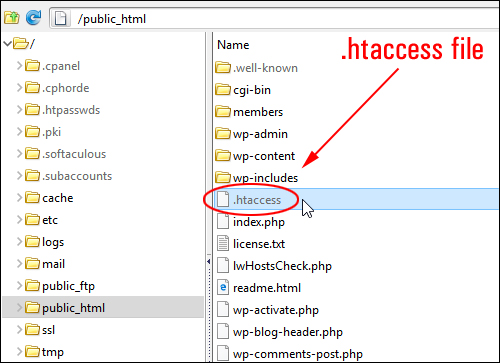
يجب أن تفهم أنه يمكنك إما تعديله مباشرة على الخادم أو استيراده وفتحه في محرر نصوص.
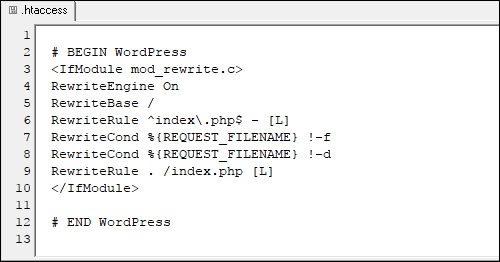
علاوة على ذلك ، لديك العديد من الخيارات لتحديد قواعد التخزين المؤقت للمتصفح مثل:
الرؤوس أو رؤوس التحكم في ذاكرة التخزين المؤقت.
دعونا نلقي نظرة على كليهما.
- رؤوس التحكم في ذاكرة التخزين المؤقت:
ستحتاج إلى إضافة مقتطف الشفرة التالي إلى أعلى ملف htaccess بعد فتحه:
نسخ هذا الرمز:
# BEGIN Cache-Control Headers <IfModule mod_expires.c> <IfModule mod_headers.c> <filesMatch "\.(ico|jpe?g|png|gif|swf)$"> Header append Cache-Control "public" </filesMatch> <filesMatch "\.(css)$"> Header append Cache-Control "public" </filesMatch> <filesMatch "\.(js)$"> Header append Cache-Control "private" </filesMatch> <filesMatch "\.(x?html?|php)$"> Header append Cache-Control "private, must-revalidate" </filesMatch> </IfModule> </IfModule>- رؤوس انتهاء الصلاحية:
يمكن إضافة رؤوس انتهاء الصلاحية هذه إلى أعلى ملف htaccess الخاص بك ، مثل رأس Cache-Control.
انظر إلى تنسيق الكود:
## EXPIRES CACHING ## <IfModule mod_expires.c> ExpiresActive On ExpiresByType image/jpg "access 1 year" ExpiresByType image/jpeg "access 1 year" ExpiresByType image/gif "access 1 year" ExpiresByType image/png "access 1 year" ExpiresByType text/css "access 1 month" ExpiresByType text/html "access 1 month" ExpiresByType application/pdf "access 1 month" ExpiresByType text/x-javascript "access 1 month" ExpiresByType application/x-shockwave-flash "access 1 month" ExpiresByType image/x-icon "access 1 year" ExpiresDefault "access 1 month" </IfModule> ## EXPIRES CACHING ##يمكنك بسهولة مراجعة هذه الرؤوس من DevTools في Chrome بمجرد تعيينها على خادمك.
ما عليك سوى الانتقال إلى علامة تبويب الشبكة وتحديد أحد الأصول والبحث عن نموذج الرأس الذي أضفته ، مثل Cache-Control أو Expires أو كليهما.
- تعطيل علامات الكيان:
أخيرًا وليس آخرًا ، يجب عليك استخدام الكود التالي لإلغاء تنشيط علامات الكيان:
FileETag لا شيء
عند تعطيل ETags ، يمكن للمتصفح استخدام سياسة ذاكرة التخزين المؤقت بدلاً من إعادة التحقق من الملفات في كل مرة يتم فيها تحميل الصفحة.
لجعل التغييرات سارية المفعول ، احفظ ملف htaccess وأعد تشغيل Apache.
- ووردبريس الاستفادة من التخزين المؤقت للمتصفح باستخدام (Nginx)
Nginx هو خادم ويب مجاني ومفتوح المصدر يستخدمه أكثر من 500 مليون موقع ويب.
لديك بعض الخيارات لتعيين أوقات انتهاء التخزين المؤقت على المكونات الثابتة والديناميكية لموقعك على الويب ، تمامًا كما هو الحال مع Apache.
- رؤوس "التحكم في ذاكرة التخزين المؤقت" (Nginx)
ضمن كتلة الخادم ، والتي توجد عادةً في
/ etc / nginx / site-enabled / default ،
أضف هذا الجزء التالي.
location ~* \.(png|jpg|jpeg|gif)$ { expires 365d; add_header Cache-Control "public, no-transform"; } location ~* \.(js|css|pdf|html|swf)$ { expires 30d; add_header Cache-Control "public, no-transform"; }- رؤوس "انتهاء الصلاحية" (Nginx)
أدخل الكود التالي في كتلة الخادم الموجودة في:
/ etc / nginx / site-enabled / default /
location ~* \.(jpg|jpeg|gif|png)$ { expires 365d; } location ~* \.(pdf|css|html|js|swf)$ { expires 30d; }كيفية إصلاح ذاكرة التخزين المؤقت للمتصفح على WordPress باستخدام البرنامج المساعد؟
في حالة رغبتك في تجاوز خطوات الترميز الأكثر تعقيدًا ، يمكنك استخدام بعض مكونات WordPress الإضافية الجيدة للاستفادة من التخزين المؤقت للمتصفح.
- WP Fastest Cache:
WP Fastest Cache هو مكون إضافي آخر للتخزين المؤقت في WordPress مع خيارات تخصيص سهلة.
يمكنك السماح بالتخزين المؤقت للمتصفح في الإصدار المجاني. كما هو موضح أعلاه ، انتقل إلى صفحة الإعدادات وتحقق من مربع اختيار التخزين المؤقت للمتصفح.
- ذاكرة التخزين المؤقت LiteSpeed:
LiteSpeed Cache هو مكون إضافي للتخزين المؤقت يمكّنك من الاستفادة من التخزين المؤقت للمتصفح عن طريق تشغيله ببساطة.
انتقل إلى إعدادات ذاكرة التخزين المؤقت بعد تثبيت المكون الإضافي وتمكينه. انتقل إلى علامة التبويب "المتصفح" وقم بتشغيل وظيفة "ذاكرة التخزين المؤقت للمتصفح".
يمكنك أيضًا تحديد تاريخ انتهاء الصلاحية.
ومع ذلك ، سيتم تطبيق هذا الإعداد على جميع الملفات المخزنة مؤقتًا على موقعك.
